|
|
Windows 7でコントロールパネルをメニュー表示する方法 | ||
Windows 7でコントロールパネルをメニュー表示する方法 |
Q&A番号:013546 更新日:2022/05/17
|
Q&A番号:013546 更新日:2022/05/17 |
 | Windows 7で、コントロールパネルをメニュー表示する方法について教えてください。 |
 | Windows 7では、コントロールパネルの項目をスタートメニューに表示して、各種機能をスタートメニューから直接起動することができます。 |
Windows 7では、コントロールパネルの項目をスタートメニューに表示して、各種機能をスタートメニューから直接起動することができます。
操作手順
Windows 7でコントロールパネルをメニュー表示するには、以下の操作手順を行ってください。
「スタート」を右クリックし、「プロパティ」をクリックします。
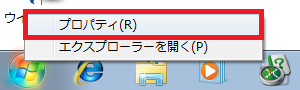
「[スタート]メニュー」タブをクリックし、「カスタマイズ」をクリックします。
![「[スタート]メニュー」タブをクリックし、「カスタマイズ」をクリックします](/qasearch/1007/doc/answer/image/013/013546/013546b.png)
「コントロールパネル」欄の「メニューとして表示する」をクリックし、「OK」をクリックします。
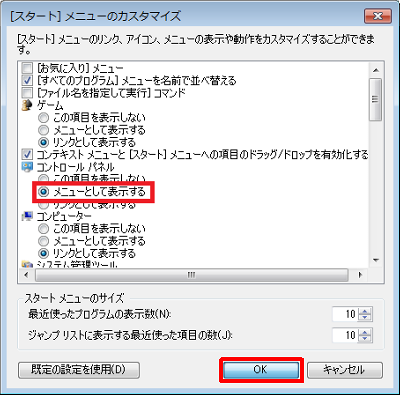
「OK」をクリックします。
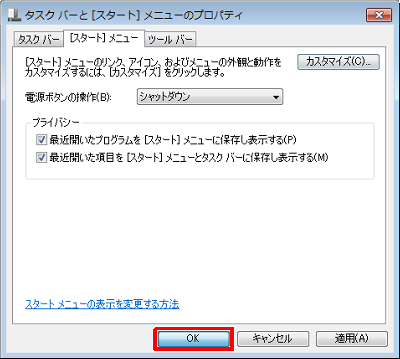
以上で操作完了です。
スタートメニューの「コントロールパネル」をクリックし、各項目名が一覧で表示されることを確認してください。
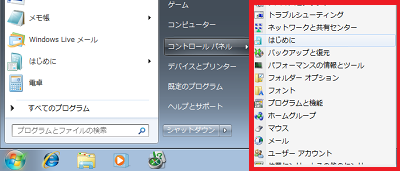
補足
設定を元に戻すには、手順3で「リンクとして表示する」をクリックし、「OK」をクリックします。
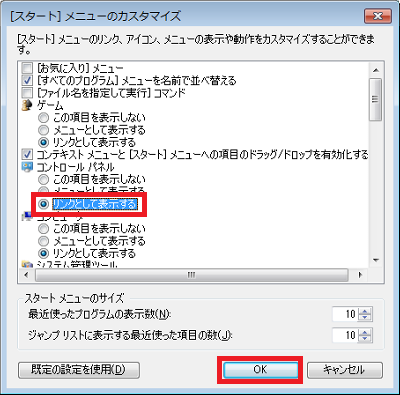
このQ&Aに出てきた用語
|
|
|











